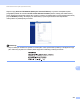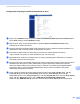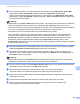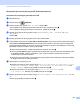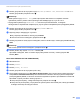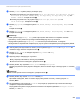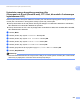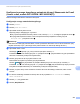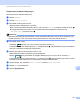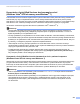Software User's Guide
Table Of Contents
- Instrukcja Oprogramowania
- Modele, których dotyczy
- Definicje dotyczące znaków towarowych
- Uwaga dotycząca kompilacji i publikacji
- WAŻNE
- Spis Treści
- Sekcja I: Przyciski urządzenia
- Sekcja II: Windows®
- 2 Drukowanie
- Korzystanie ze sterownika drukarki Brother
- Drukowanie dokumentu
- Druk dwustronny (2-stronny)
- Jednoczesne skanowanie, drukowanie i faksowanie
- Ustawienia sterownika drukarki
- Uzyskiwanie dostępu do ustawień sterownika drukarki
- Zakładka podstawowa
- Zakładka Ustawienia Zaawansowane
- Zakładka Profile druku
- Wsparcie
- Karta Akcesoria
- Zakładka Porty
- Funkcje sterownika drukarki BR-Script3 (język emulacji PostScript® 3™)
- Status Monitor
- 3 Skanowanie
- Skanowanie dokumentu za pomocą sterownika TWAIN
- Skanowanie dokumentu za pomocą sterownika WIA
- Skanowanie dokumentu za pomocą sterownika WIA (Windows Photo Gallery oraz Faksowanie i skanowanie w systemie Windows)
- Korzystanie z programu Nuance™ PaperPort™ 12SE
- Wyświetlanie elementów
- Organizowanie elementów w folderach
- Szybkie łącza do innych aplikacji
- Program Nuance™ PaperPort™ 12SE umożliwia konwersję tekstu obrazu na tekst, który można edytować
- Import elementów z innych aplikacji
- Eksport elementów do innych aplikacji
- Deinstalacja programu Nuance™ PaperPort™ 12SE
- 4 ControlCenter4
- Wprowadzenie
- Korzystanie z narzędzia ControlCenter4 w trybie domowym
- Karta Skanowanie
- Karta PC-FAX (Dla modeli MFC)
- Karta Ustawienia urządzenia
- Karta Obsługa
- Korzystanie z narzędzia ControlCenter4 w trybie zaawansowanym
- Karta Skanowanie
- Karta Kopiowanie PC
- Karta PC-FAX (Dla modeli MFC)
- Karta Ustawienia urządzenia
- Karta Obsługa
- Własna karta
- Skrócona instrukcja skanowania
- Zmiana ustawień klawisza skanowania dla menu skanowania do komputera
- 5 Zdalna konfiguracja (dla modeli MFC)
- 6 Oprogramowanie Brother PC-FAX(Dla modeli MFC)
- 7 Ustawienia zapory (dla użytkowników sieci)
- 2 Drukowanie
- Sekcja III: Apple Macintosh
- 8 Drukowanie i wysyłanie faksów
- 9 Skanowanie
- 10 ControlCenter2
- 11 Zdalna konfiguracja (dla modeli MFC)
- Sekcja IV: Używanie klawisza skanowania
- 12 Skanowanie (dla użytkowników kabla USB)
- 13 Skanowanie sieciowe (Dla użytkowników sieci)
- Przed rozpoczęciem skanowania sieciowego
- Korzystanie z klawisza skanowania w sieci
- Skanowanie do e-mail
- Skanowanie do E-mail (Serwer E-mail, Dla DCP-8250DN, MFC-8910DW i MFC-8950DW(T): w standardzie, MFC-8510DN i MFC-8520DN: dostępne do pobrania)
- Skanowanie do obrazu
- Skanowanie do OCR
- Skanowanie do pliku
- Skanowanie do serwera FTP
- Skanowanie do sieci (Windows®)
- Ustawianie nowego domyślnego rozmiaru pliku (Skanowanie do E-mail (Serwer E-mail), FTP i Sieć, dla modeli z 5-wierszowym wyświetlaczem LCD)
- Konfiguracja nowego domyślnego ustawienia dla opcji Skanowanie do E-mail (Serwer e-mail, modele DCP-8250DN i MFC-8950DW(T))
- Korzystanie z funkcji Web Services do skanowania w sieci (Windows Vista® SP2 lub nowszy oraz Windows® 7)
- Indeks
255
Skanowanie sieciowe (Dla użytkowników sieci)
13
h Z listy rozwijanej wybierz format pliku dokumentu. Można wybrać opcję PDF, PDF/A, Secure PDF
(Zabezpieczony PDF), Signed PDF (Podpisany plik PDF), JPEG, XPS lub User Select
(Wybór użytkownika) dla dokumentów kolorowych i w skali szarości oraz PDF, PDF/A, Secure PDF
(Zabezpieczony PDF), Signed PDF (Podpisany plik PDF), TIFF lub User Select (Wybór użytkownika)
dla dokumentów czarno-białych.
Informacja
•Jeżeli wybrano opcję Secure PDF (Zabezpieczony PDF), przed rozpoczęciem skanowania na urządzeniu
zostanie wyświetlona prośba o podanie czterocyfrowego hasła składającego się z cyfr od 1 do 9.
• PDF/A to format PDF przeznaczony do długotrwałej archiwizacji. Ten format zawiera wszystkie niezbędne
informacje, umożliwiające odtworzenie dokumentu po długotrwałym przechowywaniu.
• Zabezpieczony PDF to format pliku PDF, który został zabezpieczony hasłem.
• PDF z podpisem to plik PDF, który pomaga zapobiec manipulowaniu danymi oraz przywłaszczeniu
tożsamości autora poprzez dołączenie do dokumentu cyfrowego certyfikatu. Jeśli został wybrany
Signed PDF (Podpisany plik PDF), w urządzeniu należy zainstalować certyfikat za pomocą funkcji
Zarządzanie przez przeglądarkę WWW. Wybierz opcję Signed PDF (Podpisany PDF) w sekcji
Administrator (Administrator) w systemie zarządzania przez przeglądarkę WWW. (Instalacja certyfikatu
uu Instrukcja obsługi dla sieci).
i (Dla INICJ EKRANU DOT NIE POWIODŁASIĘ) Jeśli używana jest szyba skanera wybierz opcję A4,
Letter lub Legal/Folio dla Glass Scan Size (Rozmiar szyby skanowania).
j Jeśli dla jakości skanowania wybrano tryb kolorowy lub skalę szarości, wybierz rozmiar pliku dla
dokumentu z listy rozwijanej. Można wybrać opcję Large (Duży), Medium (Średni), Small (Mały) lub
User Select (Wybór użytkownika).
Informacja
W przypadku wybrania opcji User Select (Wybór użytkownika) dla jakości skanowania, typu pliku lub
rozmiaru pliku, ustawienia te należy wybrać na panelu sterowania urządzenia.
k Aby chronić profil, zaznacz opcję Use PIN for Authentication (Użyj numeru PIN do uwierzytelnienia) i
wprowadź 4-cyfrowy numer PIN w polu PIN Code (Kod PIN).
l Wybierz metodę uwierzytelniania. Można wybrać opcję Auto, Kerberos lub NTLMv2.
Opcja Auto oznacza, że metoda uwierzytelniania będzie wykrywana automatycznie.
m W polu Username wprowadź nazwę użytkownika zarejestrowaną dla urządzenia na serwerze CIFS
(maksymalnie 96 znaki).
n W polu Password wprowadź hasło dostępu do serwera CIFS (maksymalnie 32 znaki).
o Można ręcznie wprowadzić adres serwera Kerberos w polu Kerberos Server Address (np.
mojpc.przyklad.com) (maksymalnie 64 znaków).